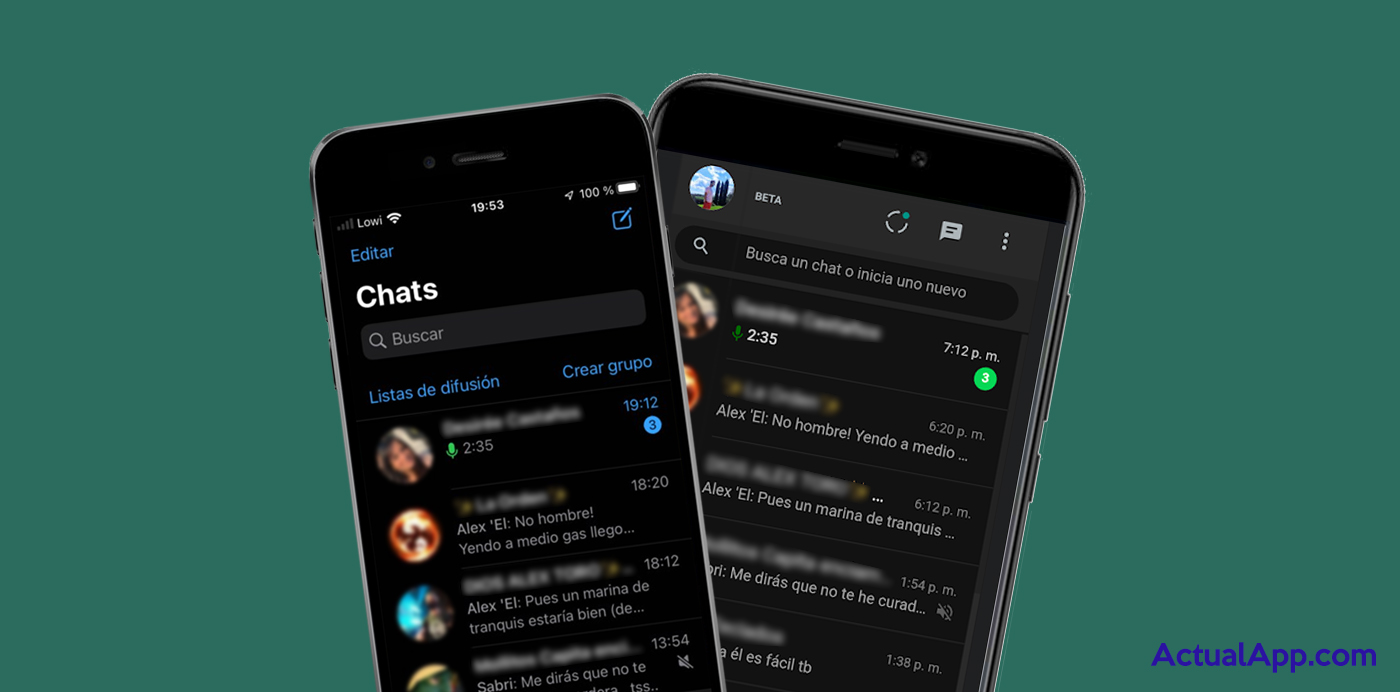Una de las funciones que más estábamos deseando que llegara a WhatsApp es la opción de poder tenerlo disponible en dos móviles a la vez. Y quien dice móviles, dice también en tablets o en la web, de forma independiente sin que el móvil principal esté activo.
Finalmente, esta función ya ha llegado tanto para iPhone como para Android y aunque se encuentra en fase de pruebas, está lo suficientemente desarrollada como para que podamos tener funcionando al mismo tiempo el mismo WhatsApp en hasta 4 dispositivos.
Ten tu WhatsApp abierto en dos móviles a la vez, o en tu móvil y en una tablet
Técnicamente, WhatsApp todavía no permite que podamos tener la app funcionando en dos smartphones a la vez, aunque se espera que en un futuro llegue. Sin embargo, sí que permite hacerlo con WhatsApp Web, la versión para navegador de escritorio. Y es precisamente eso lo que vamos a aprovechar para «engañar» a WhatsApp y usarlo en el móvil o en la tablet.
Así pues, no vamos a acceder a WhatsApp desde la app en nuestro móvil secundario o en la tablet, sino que lo haremos a través del navegador. Para mayor comodidad, siempre podemos fijarnos un marcador en el escritorio y así lanzar la web con solo tocar el icono, tratando de igualar la experiencia.
Aclarado esto, vamos a comenzar con los pasos a seguir.
En tu móvil principal

Coge tu móvil principal, en el que tienes instalado WhatsApp, abre la app, ve a Configuración (icono de tres puntos en la versión de Android) y pulsa en Dispositivos vinculados.

En la parte inferior de la la pantalla verás una opción para activar la versión beta para varios dispositivos. Toca y hazte participante.
Ahora pulsa en Vincular un dispositivo y se abrirá el escáner de código QR. Deja el móvil a un lado de momento.
En tu móvil secundario

Coge tu móvil secundario, o tu tablet, y abre tu navegador favorito para entrar en web.whatsapp.com.

Una vez te haya cargado la web de WhatsApp, toca en las opciones de tu navegador y selecciona la Vista de Escritorio (el nombre puede variar según tu navegador, en Chrome es Vista ordenador).
Entonces, cargará la versión web de escritorio, la cual te mostrará un código QR que deberás escanear con tu móvil principal.

Acto seguido, en tu smartphone secundario o tablet, habrás iniciado sesión en tu WhatsApp. Lo mejor de todo es que, aunque apagues tu móvil principal, la sesión seguirá activa en tu dispositivo secundario (siempre y cuando el teléfono principal no lleve 14 días inactivo).
La única opción viable hasta que WhatsApp lance un sistema multidispositivo completo
Claramente no es la alternativa más cómoda o user-friendly del mundo, pero es la única a la que podemos agarrarnos en estos momentos. Además, carece de algunas funciones (menores) como ver quién ha leído tus mensajes en un grupo o fijar mensajes aunque si tu navegador lo soporta, puedes activar las notificaciones.
Por otro lado, como decíamos antes, si quieres un acceso directo a WhatsApp Web en tu móvil o tablet, puedes crearlo tocando en las opciones del navegador y seleccionando Añadir a pantalla de inicio (o similar).
Recuerda que puedes hacer esto en hasta 4 dispositivos, por lo que ahora ya puedes tener WhatsApp en dos móviles, en la tablet y en en el ordenador a la vez, por ejemplo.